Il servizio di Google Play si è interrotto
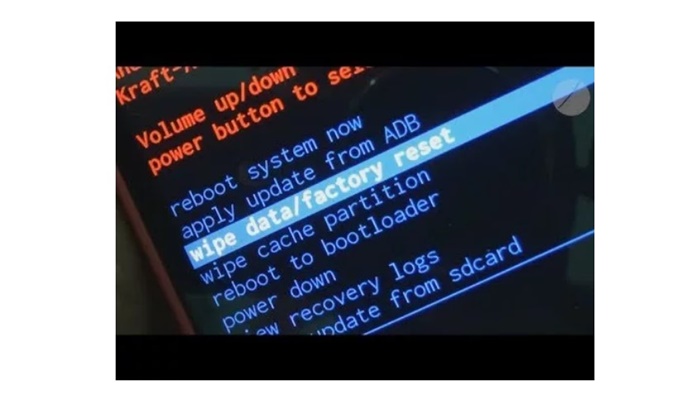
I servizi di Google Play sono un servizio integrato per un dispositivo Android che consente a Google Play Store di funzionare in modo efficiente. Consente inoltre al Play Store di aggiornare le app di tanto in tanto in background.
Se ricevi il messaggio di errore «Il servizio Google Play si è interrotto «, non preoccuparti. Siamo qui per salvare la situazione. In questo articolo, ti aiuteremo a risolvere il problema in 10 semplici modi.
Nota: ti consiglio di seguire questi metodi in sequenza dal metodo più semplice al più difficile. Questo errore è molto comune e si risolve molto facilmente.
Questa guida non è applicabile a un Android modificato con una ROM personalizzata.
Perché viene visualizzato l’errore «Purtroppo Google Play Services si è interrotto»?
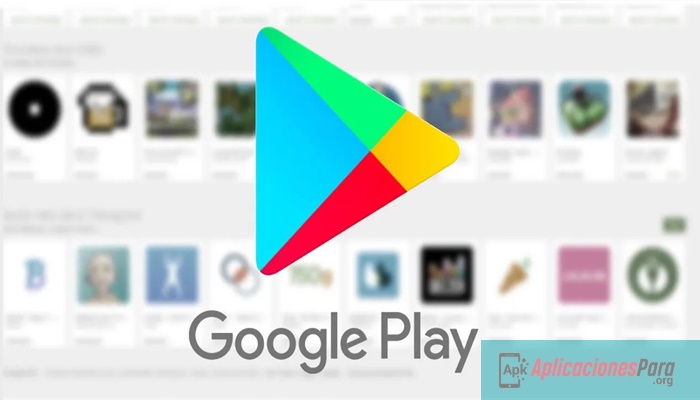
►Leggi: Come accedere al mio account Google Play: suggerimenti e altro◄
Questo errore che si verifica all’avvio dell’app Play Store può essere dovuto a molte ragioni, può essere la versione obsoleta del Play Store o forse la compatibilità della tua versione Android con l’app Play Store, questi problemi porteranno al problema. « Il servizio Google Play è stato interrotto«. Ripariamo qualsiasi cosa!
1. Riavvia il tuo Android:
Il riavvio del dispositivo è la prima cosa da fare quando si verificano alcuni problemi all’interno del dispositivo. Può essere ovvio, ma funziona.
Per riavviare il tuo smartphone Android:
- 1: premere il tasto di avvio finché non viene visualizzato il menu.
- 2: Scegli l’icona di spegnimento.
- 3: Dopo che il dispositivo si è spento completamente, riaccenderlo tenendo premuto il pulsante di accensione.
- 4: Apri il Play Store e controlla se il problema è stato risolto.
2. Aggiorna la tua app dal Play Store!
In realtà, sappiamo tutti che il Play Store si aggiorna automaticamente di tanto in tanto, ma potrebbe non aggiornarsi, motivo per cui si verifica il problema.
Una versione obsoleta dell’app Google Play Store potrebbe essere la causa dell’errore, sfortunatamente i servizi di Google Play sono stati interrotti.
Google Play Store può essere facilmente aggiornato seguendo questi passaggi:
- 1: avvia l’app Play Store
- 2: tocca le tre icone sovrapposte nell’angolo in alto a sinistra per aprire il menu
- 3: Selezionare l’opzione di configurazione
- 4: Tocca l’ opzione « Versione Play Store«.
Dopo averlo toccato, l’aggiornamento si avvierà automaticamente « se» l’app non è aggiornata.
3. Passa ai dati mobili se sei su Wi-Fi!
Questo problema può verificarsi anche a causa della scarsa connessione a Internet. Una connessione Internet scadente a volte causa questo problema. A volte non mostra il messaggio di errore. Altre volte, i download non riescono nel mezzo. Tuttavia, può essere risolto molto facilmente.
In questo caso, se stai attualmente utilizzando il tuo Wi-Fi, passa alla tua rete mobile o prova un’altra rete wireless, se possibile. Allo stesso modo, se stai utilizzando i dati del telefono cellulare, passa al Wi-Fi.
4. Modificare l’ora e la data:
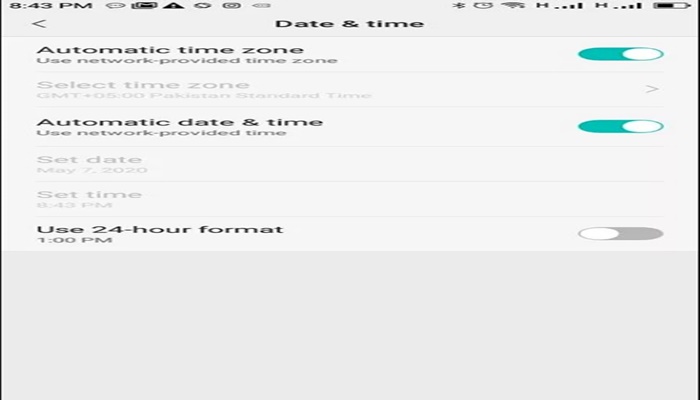
I servizi di Google Play possono anche bloccarsi se la data e l’ora sul tuo dispositivo non sono corrette. Puoi risolverlo applicando i seguenti passaggi
- 1 – Avvia Impostazioni e seleziona Sistema.
- 2 – Selezionare Sistema e scegliere la data e l’ora dal menu.
- 3: Controlla la data e l’ora automatiche ( se non attivata). Assicurati che il tuo dispositivo rilevi l’ora corretta e, in caso contrario, prova a selezionarla manualmente
- 4 – Riavvia il telefono e poi riapri il Play Store.
5. Cancella i dati dei servizi di Google Play (e la cache):
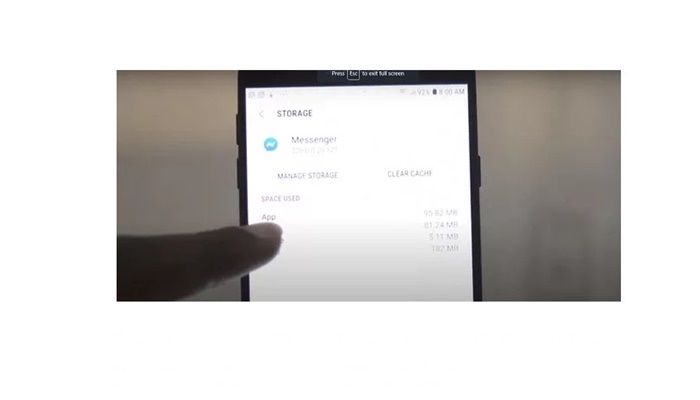
Se si verifica un problema con Google Play, si consiglia vivamente di cancellare i dati e la cache. Si spera che il bug venga risolto.
Segui questi passi:
- 1 – Avvia l’app Impostazioni e fai clic su App.
- 2 – Trova i servizi di Google Play scorrendo verso il basso*.
- 3 – Tocca i servizi di Google Play.
- 4: Ora puoi toccare « cancella dati» o « cancella cache» di conseguenza…
- 5: Quando i pulsanti diventano grigi, hai finito!
Ricorda che facendo clic su « Cancella dati» eliminerai tutti i dati importanti presenti nell’applicazione, incluso il tuo account Google, quindi dovrai effettuare nuovamente l’accesso.
D’altra parte, svuotare la cache è sicuro in quanto non elimina alcun dato personale o importante.
6. Torna a una versione precedente di Google Play Store:
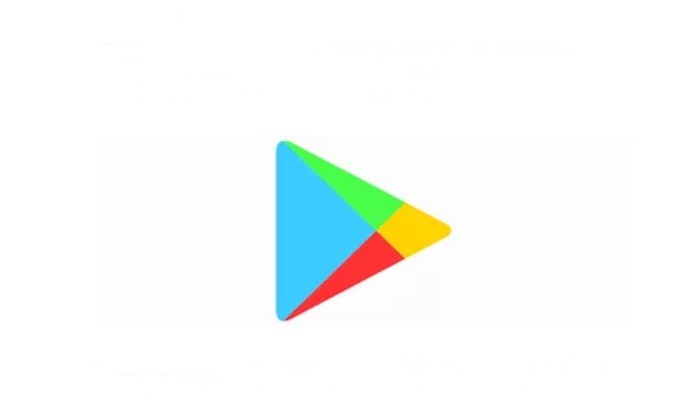
Invece di avere a che fare con una versione buggata dal Play Store che non è compatibile con il tuo dispositivo. Il downgrade a una versione precedente di Google Play Store può aiutarti a risolvere il problema.
- 1 – Avvia l’app Impostazioni e fai clic su App e notifiche.
- 2 – Tocca Gestione applicazioni e trova l’applicazione Google Play Store nell’elenco.
- 3: Fare clic su Google Play Store dall’elenco
- 4 – Seleziona Disattiva nel menu successivo. La disabilitazione delle app di sistema in realtà non le disinstalla, ma le sostituisce con la versione originale fornita con il telefono.
- 5: riavvia il dispositivo.
Dopo il riavvio, il dispositivo verrà aggiornato nuovamente all’ultima versione di Google Play Store. Si spera che per allora il tuo problema sia stato risolto.
7. Elimina il tuo account Google:
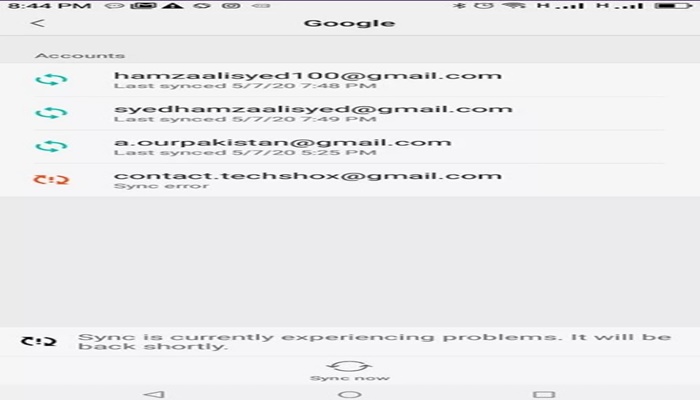
Questo errore può anche essere dovuto al fatto che il tuo Android potrebbe non aver aggiunto correttamente l’account utente. Questo può essere facilmente risolto eliminando l’account Google e accedendo nuovamente.
- 1: avvia le app Impostazioni.
- 2 – Tocca Account e seleziona Google.
- 3 – Fare clic sull’account Google che si desidera eliminare e toccare Elimina account. Assicurati di eseguire il backup di tutto ciò che è sincronizzato con quell’account in modo da non perderlo.
- 4: Accedi nuovamente al tuo account Google e controlla se il Play Store funziona di nuovo.
8. Scarica Play Store da siti Web di terze parti:
Se nulla funziona per te, perché non installare l’ app Play Store da siti Web di terze parti? Sicuramente vale la pena provare!
Avrai bisogno di un file manager sul tuo Android, che potrebbe essere integrato. Se non hai un file manager (cosa insolita), scaricalo.
Ricorda che dopo aver scaricato il file, aprilo tramite il file manager e installa il file APK. Non dimenticare di abilitare le fonti sconosciute prima di installare l’APK.
Download: Google Play Services da APKMirror (gratuito)
Scarica: Google Play Store da APKMirror (gratuito)
9. Ripristina le impostazioni di fabbrica del tuo dispositivo Android:
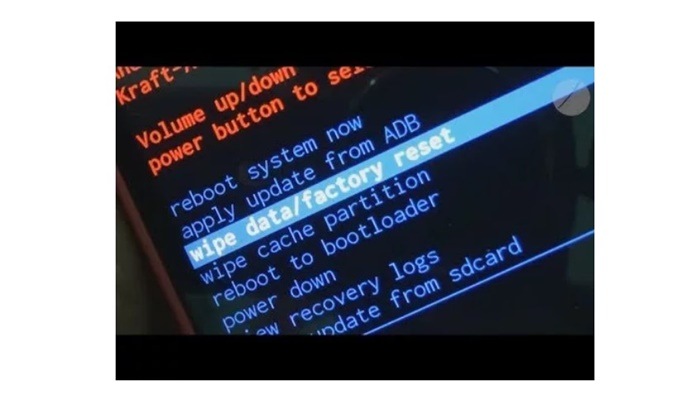
Se il messaggio di errore «I servizi di Google Play si sono interrotti» è ancora lì e ti perseguita. L’ultima opzione per correggere questo messaggio di errore potrebbe essere quella di cancellare tutti i dati sul telefono.
Il ripristino risolverà sicuramente il problema, ma ha delle conseguenze.
Il ripristino delle impostazioni di fabbrica cancellerà tutti i punti dati memorizzati sul tuo dispositivo Android, inclusi account e altre cose come password ecc.
Assicurati di eseguire il backup di tutti i tuoi dati prima di eseguire il ripristino, come se non lo facessi, tutte le tue cose importanti andranno «per sempre».
Ma come faccio a ripristinare le impostazioni di fabbrica?
Segui questi passaggi per eseguire il ripristino delle impostazioni di fabbrica:
- 1: vai su Impostazioni
- 2 – Fare clic su Sistema > Avanzate, quindi fare clic su Ripristina opzioni.
- 3 – Selezionare Cancella tutti i dati ( ripristino di fabbrica).
- 4: tocca Cancella tutto nel menu successivo.
- 5: Il Wipe verrà ora avviato e dovrai eseguire la procedura dettagliata di avvio.
►Potrebbe interessarti anche: Quali sono i migliori registratori vocali per Android◄
Conclusione:
Ci auguriamo che questa guida ti abbia aiutato a correggere l’errore «Il servizio Google Play si è interrotto». Quasi tutti i metodi possibili per risolvere il problema sono stati trattati.
Ci auguriamo che il nostro articolo ti piaccia se pensi che mancasse qualcosa, lascia il tuo commento.


